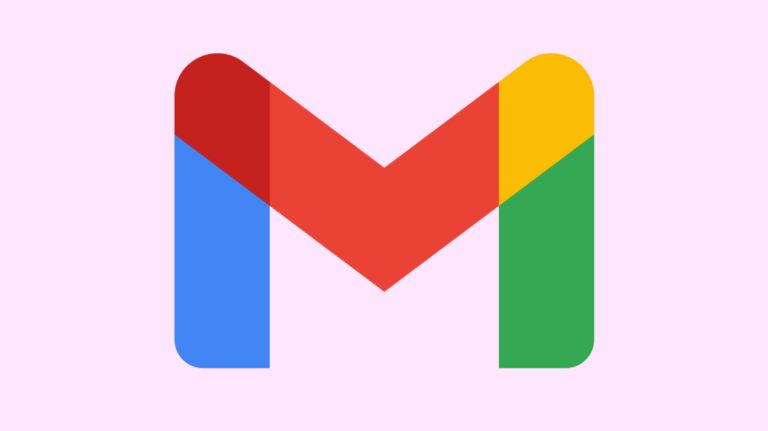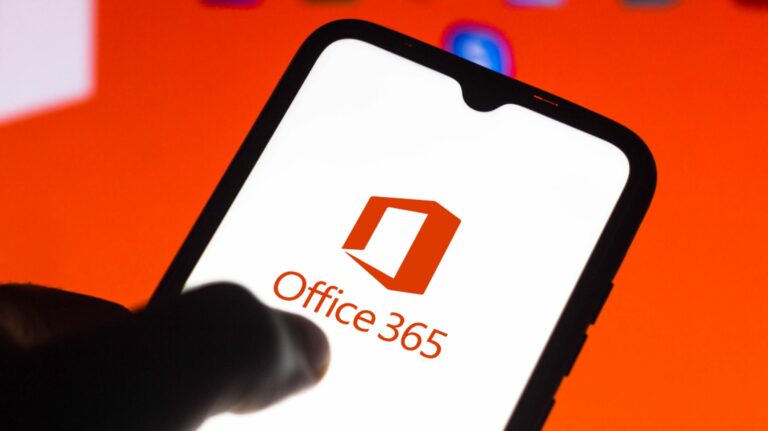Как создать плейлист на Spotify

Как и в случае с другими сервисами потоковой передачи музыки, вы можете создать список воспроизведения на Spotify и хранить в нем все свои любимые песни. Мы покажем вам, как это сделать в версиях Spotify для Интернета, Windows, Mac, iPhone, iPad и Android.
Создайте список воспроизведения в Spotify на рабочем столе
Веб-версии Spotify, версии для Windows, Mac и Linux работают практически одинаково, поэтому вы можете выполнить те же действия, чтобы создать список воспроизведения музыки.
Программы для Windows, мобильные приложения, игры - ВСЁ БЕСПЛАТНО, в нашем закрытом телеграмм канале - Подписывайтесь:)
Для начала запустим Сайт Spotify или настольное приложение для Windows, Mac или Linux. Войдите в свою учетную запись, если вы еще этого не сделали.
В Spotify на боковой панели слева нажмите «Создать список воспроизведения».

На правой панели вы увидите большой заголовок «Мой список воспроизведения». Щелкните этот заголовок, чтобы дать название своему списку воспроизведения.

Откроется окно «Редактировать детали». Вверху этого окна щелкните поле «Имя» и введите имя для своего списка воспроизведения.
Затем, при желании, добавьте описание в свой список воспроизведения, щелкнув поле «Описание». Добавьте изображение в свой список воспроизведения, щелкнув значок изображения слева от поля «Описание».
Наконец, в нижней части окна «Редактировать сведения» нажмите «Сохранить». Это сохраняет ваш недавно созданный список воспроизведения.

Теперь вы можете начать добавлять песни в свой новый список воспроизведения. Для этого на боковой панели слева от интерфейса Spotify выберите вновь созданный список воспроизведения. На панели справа щелкните поле «Давайте найдем что-нибудь для вашего плейлиста» и введите название песни, которую вы хотите добавить в свой плейлист.

В результатах поиска найдите песню, которую хотите добавить в свой плейлист. Затем рядом с названием песни нажмите «Добавить».

И Spotify добавит выбранную вами песню в ваш плейлист. Повторите этот процесс, чтобы добавить все свои любимые песни в список воспроизведения.

Создайте плейлист в Spotify для iPhone, iPad и Android
На портативном устройстве, таком как iPhone, iPad или телефон Android, используйте приложение Spotify, чтобы создавать и управлять плейлистами.
Начните с открытия приложения Spotify на своем телефоне. Затем войдите в свою учетную запись Spotify, если вы еще этого не сделали.
В приложении Spotify на панели внизу выберите «Ваша библиотека».

На открывшемся экране «Ваша библиотека» в правом верхнем углу нажмите на знак «+» (плюс).

Откроется экран «Дайте вашему плейлисту имя». Здесь введите название своего плейлиста и нажмите «Создать».

Откроется страница вашего плейлиста. Здесь, посередине, нажмите «Добавить песни», чтобы начать добавлять музыку в свой список воспроизведения.

Spotify откроет экран «Добавить песни». На этом экране вверху коснитесь поля «Поиск» и введите название песни, которую нужно добавить в список воспроизведения. Не стесняйтесь проверить список «Рекомендованные», чтобы найти подходящие песни для своего плейлиста.

В результатах поиска найдите свою песню. Затем рядом с названием песни нажмите на знак «+» (плюс).

Внизу приложения Spotify вы увидите сообщение «Добавлено в список воспроизведения» (где «Список воспроизведения» – это имя вашего вновь созданного списка воспроизведения). Это означает, что выбранная вами песня была успешно добавлена в ваш плейлист.

Вот как вы составляете плейлист Spotify и добавляете в него все свои любимые песни.
Как редактировать плейлист Spotify
Вы можете редактировать свои плейлисты Spotify, чтобы добавлять в них песни или удалять из них. По сути, это один и тот же процесс, независимо от того, используете ли вы компьютер или мобильное устройство.
Чтобы добавить песню в свой плейлист, найдите ее в Spotify. Затем рядом с названием песни щелкните три точки и выберите «Добавить в список воспроизведения»> «Мой список воспроизведения» (где «Мой список воспроизведения» – это имя списка воспроизведения, в который вы хотите добавить песни).

Как удалить плейлист Spotify
Если вам больше не нужен плейлист Spotify, вы можете удалить его из своей учетной записи.
Для этого в Spotify для Интернета, Windows, Mac или Linux запустите Spotify. Откройте свой список воспроизведения, нажмите на три точки в том же ряду, где у вас есть зеленая кнопка воспроизведения, и выберите «Удалить». Затем выберите «Удалить» в открывшейся подсказке.

Чтобы удалить список воспроизведения в Spotify для iPhone, iPad или Android, нажмите «Ваша библиотека» в приложении. Нажмите и удерживайте список воспроизведения, который нужно удалить, и выберите «Удалить список воспроизведения». Нажмите «Удалить» в приглашении, и ваш плейлист исчезнет.

И все готово.
Слишком сложно вручную находить любимые песни каждый раз, когда вы хотите их послушать. К счастью, с плейлистами Spotify вы можете собирать и хранить все свои любимые музыкальные треки вместе. Приятного прослушивания!
Вы знали, что можете поделиться своими плейлистами Spotify с друзьями или со всем миром? Позвольте другим найти ваш вкус в музыке с этой функцией!
Программы для Windows, мобильные приложения, игры - ВСЁ БЕСПЛАТНО, в нашем закрытом телеграмм канале - Подписывайтесь:)